
- Dosya kaybının veya arızanın yaygın nedenleri flaş sürücü BONE Collection’da?
- BONE Collection flaş sürücü kurtarma programı
- Bir bölümü biçimlendirdikten veya sildikten sonra BONE Collection flaş sürücü verilerini kurtarın
- BONE Collection flaş sürücü SMART parametreleri
- BONE Collection flaş sürücü dosya sistemi belirlenemiyorsa cihazı formatlayın.
- Diskpart komutunu kullanarak BONE Collection flaş sürücü bölümlerini kurtarın
- Bozuk sektörleri ve hataları bulun, birleştirin
- BONE Collection flaş sürücü onarımı
- BONE Collection flaş sürücü yedekleme
Bir sabit veya (HDD, SSD veya SSHD) harici sürücüyü, hafıza kartını veya USB flash sürücüyü kurtarmanız gerekiyorsa, öncelikle cihazı bilgisayarınıza bağlamanız gerekir. Bir araç kayıt cihazından, telefondan, fotoğraf veya video kameradan, ses oynatıcısından veri kurtarmak istiyorsanız hafıza kartını çıkarıp bir masaüstü bilgisayara bağlamanız gerekir. Bağlandıktan sonra cihazınızı Bilgisayarım klasöründe flaş sürücü olarak görüyorsanız, cihazların dahili belleği için bu talimatları da deneyebilirsiniz.
Dosya kaybının veya arızanın yaygın nedenleri nelerdir flaş sürücü BONE Collection’da?
- Fiziksel hasar: Flaş sürücü, düşme, darbe veya su teması gibi fiziksel hasarlara maruz kaldığında dosya kaybı veya arıza meydana gelebilir.
- Virüs veya kötü amaçlı yazılım bulaşması: Bilgisayara bağlanan flaş sürücü, virüs veya kötü amaçlı yazılımlarla bulaşabilir ve dosyaların kaybolmasına veya zarar görmesine neden olabilir.
- Elektrik kesintisi veya voltaj dalgalanmaları: Flaş sürücü, elektrik kesintisi veya voltaj dalgalanmaları gibi elektrik sorunlarından etkilenebilir ve dosya kaybına neden olabilir.
- Yazılım hataları: Flaş sürücü üzerindeki yazılım hataları veya uyumsuzluklar, dosyaların kaybolmasına veya hasar görmesine yol açabilir.
- Kullanıcı hataları: Kullanıcıların yanlışlıkla dosyaları silmesi, taşıması veya flaş sürücüyü güvenli bir şekilde çıkarmaması gibi hatalar da dosya kayıplarına neden olabilir.
BONE Collection flaş sürücü kurtarma programı
Dosyaları nasıl kurtaracağınızı mı arıyorsunuz?
BONE Collection flaş sürücü dosyaların silindiği ve standart işletim sistemi araçları kullanılarak geri getirilmesinin mümkün olmadığı durumlarda en etkili çözüm Hetman Partition Recovery programı kullanmaktır.
Bunun için aşağıdaki adımları uygulayın:
-
Programı indirin, kurun ve çalıştırın..
-
Varsayılan olarak kullanıcıdan Veri Kurtarma Sihirbazını kullanması istenir. “İleri” düğmesine tıklayın, program sizden dosyaları kurtarmak istediğiniz sürücüyü seçmenizi isteyecektir.
-
Diske çift tıklayın ve analiz türünü seçin. “Tam analiz” seçeneğini belirtin ve disk tarama işleminin tamamlanmasını bekleyin.
-
Tarama işlemi tamamlandıktan sonra size kurtarma dosyaları sağlanacaktır. İhtiyacınız olanları seçin ve “Geri Yükle” düğmesine tıklayın.
-
Dosyaları kaydetmenin önerilen yollarından birini seçin. Kurtarılan dosyaları, dosyaların silindiği sürücüye kaydetmeyin, silinebilirler.
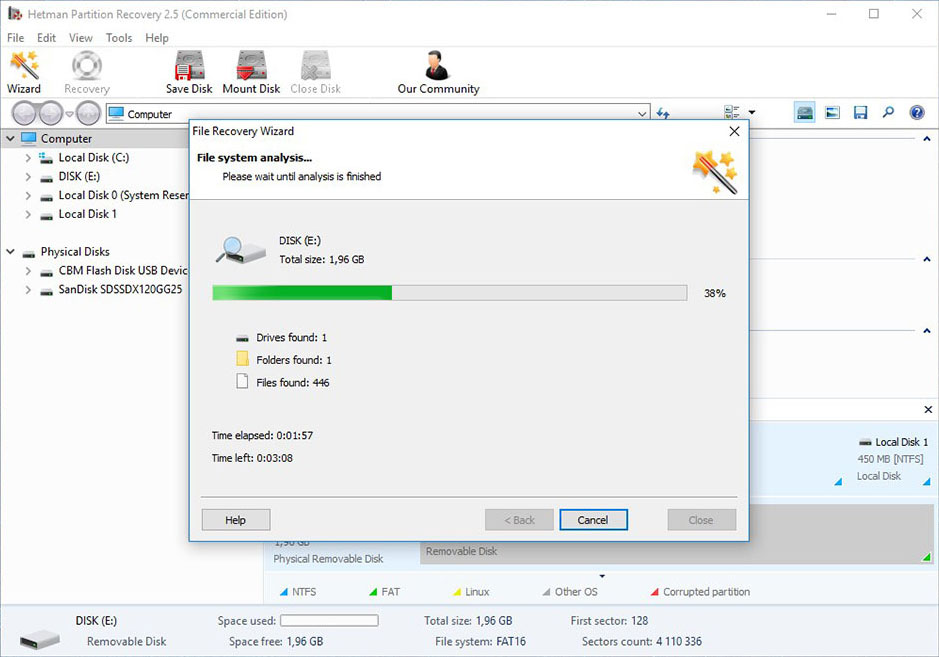

Hetman Partition Recovery Yazılımıyla Silinen Dosyalar Nasıl Kurtarılır
Bir bölümü biçimlendirdikten veya sildikten sonra BONE Collection flaş sürücü verilerini kurtarın
Biçimlendirmeden sonra dosyaları kurtarma
Biçimlendirmeden sonra BONE Collection flaş sürücü dosyalarını nasıl kurtaracağınızı mı arıyorsunuz? Lütfen aşağıdaki talimatları takip edin:
Hetman Partition Recovery Programı indirin, kurun ve çalıştırın. Ana pencerenin sol sütununda başlattıktan sonra program, tüm fiziksel disklerin yanı sıra disklerdeki erişilebilir ve erişilemeyen bölümleri ve alanları algılayacak ve görüntüleyecektir.
Kurtarmak istediğiniz dosyaların bulunduğu diske veya alana çift tıklayın ve analiz türünü seçin.
"Tam Analiz" seçeneğini seçin ve disk tarama işleminin tamamlanmasını bekleyin.
Tarama işlemi tamamlandıktan sonra size kurtarma dosyaları sağlanacaktır. İhtiyacınız olanları seçin ve “Geri Yükle” düğmesine tıklayın.
Dosyaları kaydetmenin önerilen yollarından birini seçin. Dosyaları bu dosyaların silindiği diske kaydetmeyin – silinebilirler.
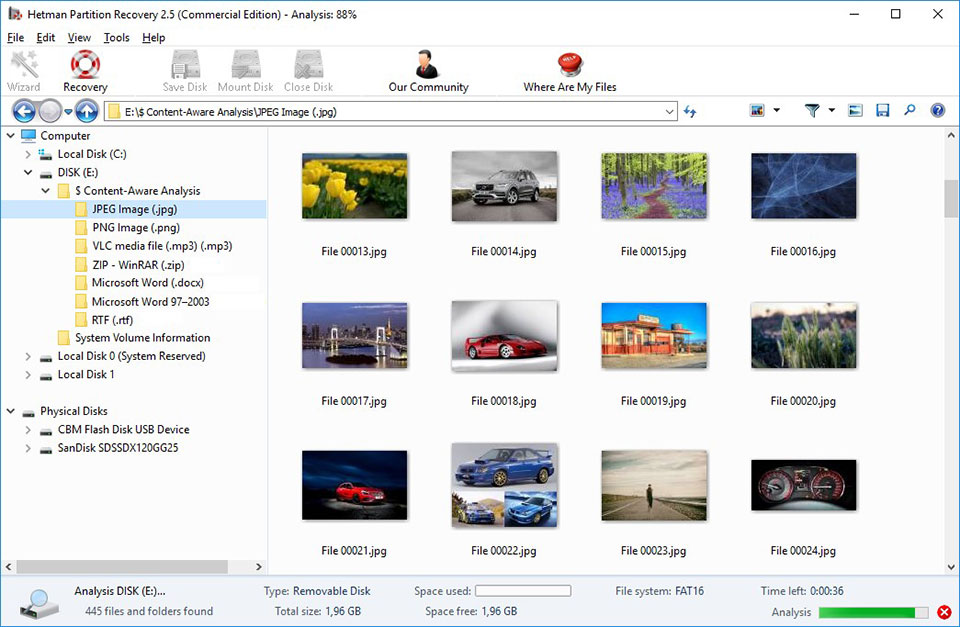
Silinmiş bölümün verilerini kurtarma
BONE Collection flaş sürücü silinmiş bir bölümden dosyaları kurtarma yollarını mı arıyorsunuz? Aşağıdaki talimatları takip edin:
Hetman Partition Recovery Programı indirin, kurun ve çalıştırın. Ana pencerenin sol sütununda başlatıldıktan sonra program tüm fiziksel diskleri, flaş sürücüleri veya hafıza kartlarını algılayacak ve görüntüleyecektir. Fiziksel cihazların listesi mantıksal sürücülerden sonra bulunur.
Bölümün silindiği fiziksel aygıta çift tıklayın.
“Tam Analiz” i seçin ve tarama işleminin tamamlanmasını bekleyin.
Tarama işlemi tamamlandıktan sonra size kurtarma dosyaları sağlanacaktır. İhtiyacınız olanları seçin ve “Geri Yükle” düğmesine tıklayın.
Dosyaları kaydetmenin önerilen yollarından birini seçin. Dosyaları silindikleri diske kaydetmeyin - silinebilir.
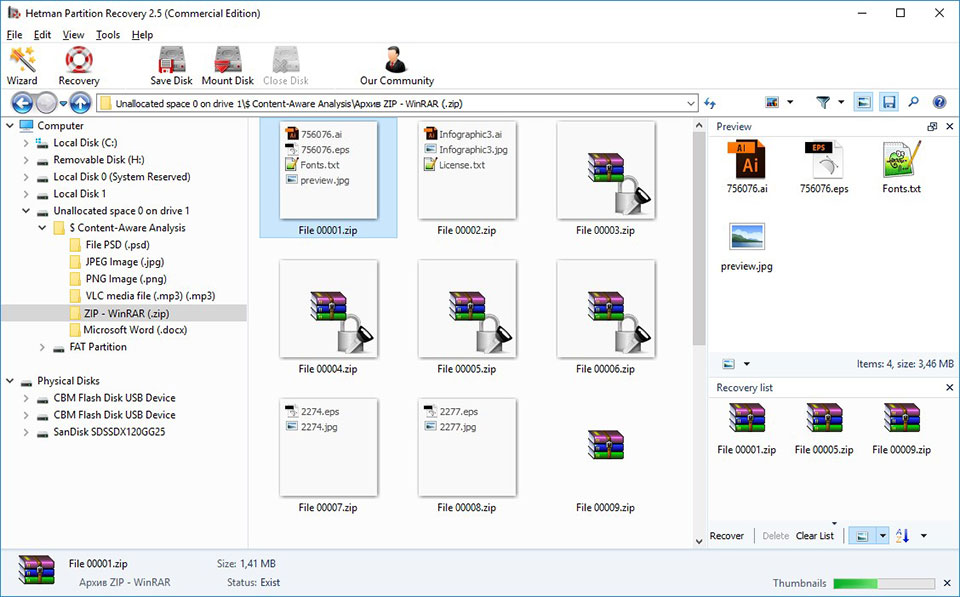
LiveCD'yi kullanarak sistem bölümünüzü kurtarın
Kayıp veya hasarlı sistem bölümü olan bir sabit sürücüyü başka bir bilgisayara bağlamak mümkün değilse, işletim sisteminin alternatif bir taşınabilir sürümü olan LiveCD'yi kullanarak bilgisayarı başlatarak böyle bir bölümü geri yükleyebilirsiniz. Bunun için aşağıdakileri yapmanız gerekir:
Size uygun LiveCD'yi bulun ve bir CD/DVD veya USB sürücüsüne indirin.
LiveCD'yi bilgisayarınıza bağlayın ve açın. Bilgisayar otomatik olarak LiveCD'den önyükleme yapacaktır.
Dosyaları sistem bölümünden başka bir depolama ortamına kopyalayın.
Başka bir bilgisayardaki sistem bölümün verilerini kurtarma
Sistem bölümü kaybolursa bilgisayarı başlatmak mümkün değildir. Bu yüzden şunları yapın:
Kayıp sistem bölümünün bulunduğu sabit sürücüyü bilgisayardan çıkarın veya bağlantısını kesin.
Bu HDD'yi başka bir bilgisayara bağlayın.
Sabit sürücünüzün diğer bilgisayar tarafından doğru şekilde tanındığından emin olun.
Önceki paragrafta belirtilen işlemleri gerçekleştirin.

Bölümleri Biçimlendirdikten, Sildikten veya Oluşturduktan Sonra Veriler Nasıl Kurtarılır
BONE Collection flaş sürücü SMART parametreleri
Büyük sabit disk üreticiler S.M.A.R.T. teknolojiyi sabit disklerine dahil ediyorlar. S.M.A.R.T. çeşitli mekanik özellikleri analiz eder. Birçoğunun analizi, diskin arızalanmadan önce hatalı çalışmasını ve arızanın nedeni kaydedilmesini mümkün kılar.
Ancak S.M.A.R.T. gelecekteki sorunları tespit etmesine olanak sağlamasına rağmen çoğu engellenemiyor. Böylece S.M.A.R.T. genellikle yakın disk arızası konusunda uyarıda bulunmaya yarayan bir teknolojidir. S.M.A.R.T değerleri düzeltilemez ve bunun için zaman kaybetmeye gerek yok.
Her sabit disk üreticisi belirli bir işlem için bir eşik değeri belirler. Normal şartlarda böyle bir eşik asla aşılmaz. Aksi halde hatayla karşılaşıyoruz.
Her birinin kendi ID olan 256 değer vardır. Bazı hatalar ve sınırlar kritiktir. Onların bir çözümü yok. Tek çözüm, böyle bir hata tespit edildikten hemen sonra sabit sürücüyü değiştirmektir.
Kritik SMART hatalarının düzeltmenin bir yolu yoktur. Sabit sürücüyü değiştirmezseniz hata penceresi tekrar tekrar görünecektir. Bu durumda tek doğru eylem, hala kullanılabilir olan disk sektörlerindeki verileri kaydetmek olacaktır. Hata uyarısı çıkarsa disk hiçbir program tarafından erişilemez hale gelecektir. Bu nedenle verilerinizi kaydetmek için gerekli adımları atmak gerekir.

Sabit Diskinizi Test Etmek ve Düzeltmek İçin Victoria Nasıl Kullanılır
BONE Collection flaş sürücü dosya sistemi belirlenemiyorsa cihazı formatlayın.
BONE Collection flaş sürücü dosya sistemi belirlenemiyorsa cihazı formatlayın.
BONE Collection flaş sürücü dosya sistemi RAW olarak algılandı
Bazen işletim sistemi dosya sistemi yapısını (örneğin, FAT veya NTFS) belirleyemez. Böyle bir cihazın özelliklerine baktığınızda dosya sistemi RAW olarak tanımlanacaktır. Bu durumda Windows sizden diski biçimlendirmenizi ister.
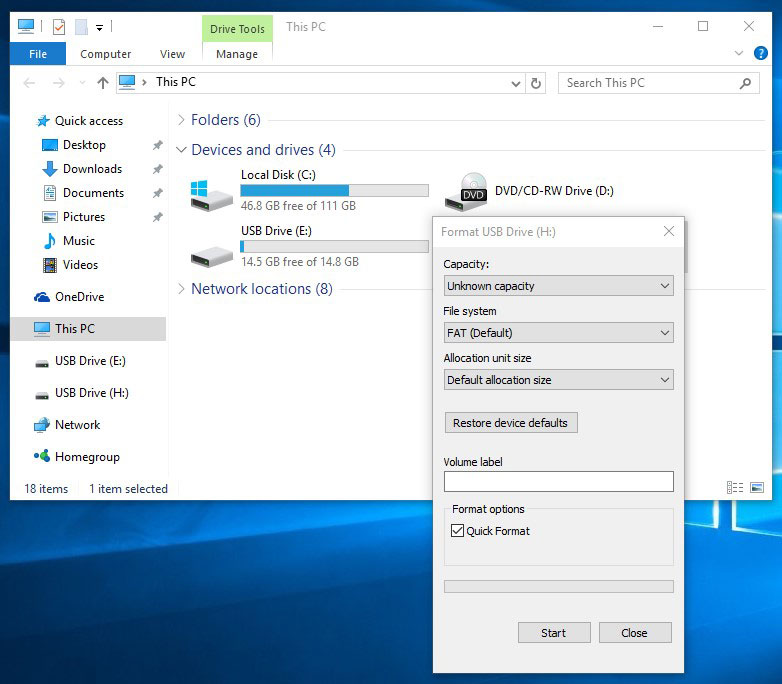
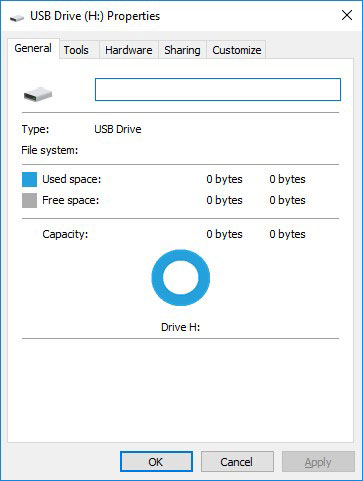
RAW diskleri geri yükleme konusunda uzmanlaşmış yardımcı uygulamalar var, ancak evrensel bir çözüm olan Hetman Partition Recovery programı seçmenizi öneririz. Bu işlev ek olarak buna dahil edilmiştir, sadece programı başlatmanız ve böyle bir diski analiz etmeye başlamanız yeterlidir.

Sürücü Tanınamıyor, Yanlış Boyut, RAW Dosya Sistemi gibi Flaş Sürücü Hataları Nasıl Düzeltilir
CHKDSK komutunu çalıştırın
Bazı durumlarda BONE Collection flaş sürücü dosya sistemi CHKDSK komutu kullanılarak geri yüklenebilir.
Komut İstemini Yönetici olarak çalıştırın.
“chkdsk D: /f” komutunu girin (D: yerine - gerekli sürücünün harfini girin) ve ENTER tuşuna basın.
Komutu çalıştırdıktan sonra disk veya cihazdaki hataları kontrol etme ve düzeltme işlemi başlayacaktır, bu, dosya sistemini çalışma düzenine döndürebilir.
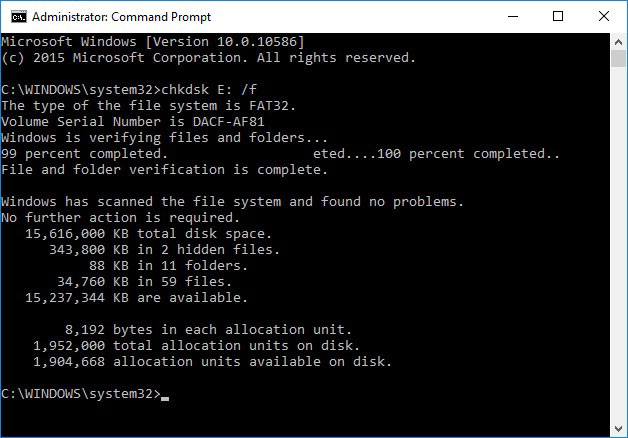

Windows 10'da Sabit Diskinizde Hatalar Nasıl Denetlenir ve Düzeltilir
Diskpart komutunu kullanarak BONE Collection flaş sürücü bölümlerini kurtarın
USB flaş sürücü, hafıza kartı veya başka herhangi bir depolama ortamı düzgün çalışmıyorsa, diski ve bölümlerini "Temizle" komutunu ve Diskpart aracını kullanarak diski ve bölümlerini temizlemek sorunları çözmenin bir yolu olabilir. Bu araç, cihazın biçimlendirilememesi veya boyutunun yanlış belirlenmesi durumunda hataları düzeltecektir.
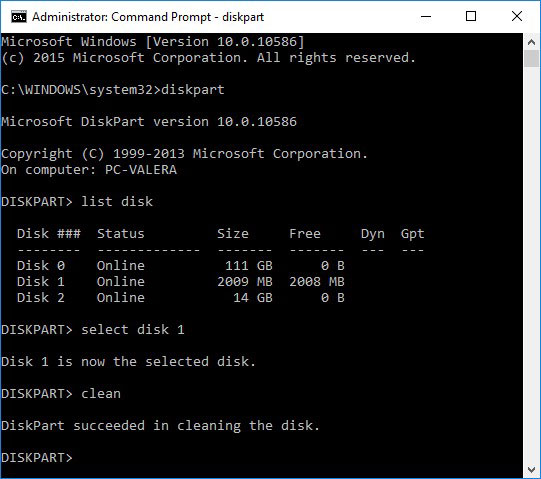
Komut İstemini Yönetici olarak çalıştırın
DISKPART komutunu çalıştırın.
LIST DISK komutunu kullanarak disklerin listesini görüntüleyin ve kurtarılması gereken disk numarasını belirleyin.
Gerekli diski seçin: DİSK SEÇIN # (# yerine disk numarasını girin).
TEMİZLE komutunu çalıştırın.
Temizlenen diskte bir bölüm oluşturun ve bunu istediğiniz dosya sistemiyle biçimlendirin.
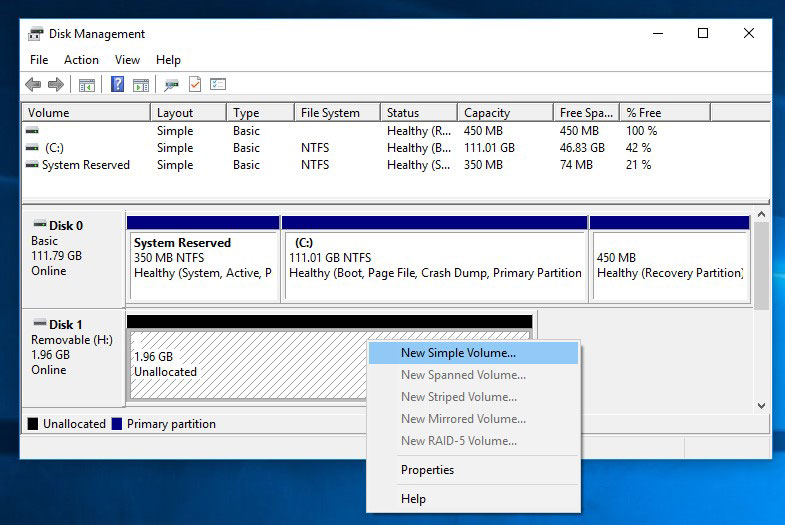

Sürücü Tanınamıyor, Yanlış Boyut, RAW Dosya Sistemi gibi Flaş Sürücü Hataları Nasıl Düzeltilir.
Bozuk sektörleri ve hataları bulun, birleştirin
Diski hatalara ve bozuk sektörlere karşı tarayın ve düzeltin
Tüm sabit sürücü bölümlerini tarayın ve bulunan hataları düzeltmeye çalışın. Bunun için aşağıdakileri yapın:
Bu Bilgisayar klasörünü açın.
Hatalı diske sağ tıklayın.
Özellikler / Servis / Denetle'yi seçin (Diski hatalara karşı denetle bölümünde bulunur).
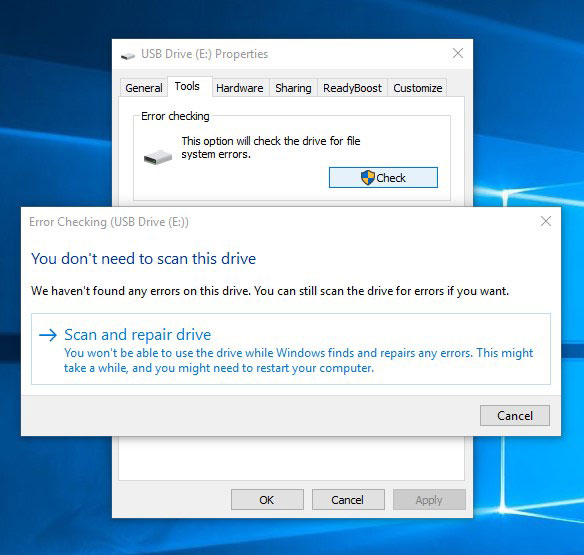
Tarama sonucunda diskte bulunan hatalar düzeltilebilir.

Windows 10'da Sabit Diskinizde Hatalar Nasıl Denetlenir ve Düzeltilir
Diskinizi birleştirin
“Bu Bilgisayar” klasörünü açın ve sürücüye sağ tıklayın.
Özellikler / Araçlar / Optimize Et'i seçin (Optimizasyon ve disk birleştirme bölümü altında bulunur).
Optimize etmek istediğiniz sürücüyü seçin ve Optimize Et'e tıklayın.
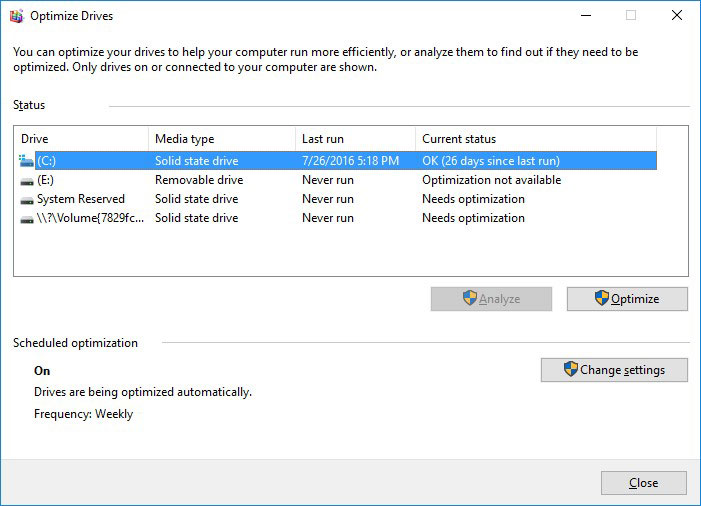
Not. Windows 10'da disk birleştirme/optimizasyon, otomatik olarak gerçekleşecek şekilde yapılandırılabilir.

Windows 10'da PC'nizin Sabit Diskini Birleştirme
BONE Collection flaş sürücü onarımı
BONE Collection flaş sürücü hatalarını ortadan kaldırmaya yönelik yöntemlerden herhangi birinin yalnızca sanal olarak ortadan kaldırılması olduğunu anlamak önemlidir. Cihazın onarılması gerektiğinden dolayı hatanın nedenini tamamen ortadan kaldırmak çoğu zaman imkansızdır.
BONE Collection flaş sürücü arızasını gidermek veya parçalarını ve mikro devrelerini değiştirmek için servis merkeziyle iletişime geçebilirsiniz. Bu durumda onarım maliyeti, arızalı bir diskin veya hafıza kartının maliyetinden çok daha yüksek olacaktır. Bunu yalnızca önemli verileri geri yüklemeniz gerekiyorsa yapmak mantıklıdır.
BONE Collection flaş sürücü yedekleme
Veri yedeklemeleri oluşturmaya yönelik birkaç çözüm vardır:
İşletim sistemine yerleşik uygulamalar. Microsoft Windows, dosyaların ve verilerin harici veya yerleşik depolama ortamına kaydedilmesini içeren veri yedekleme yöntemleri sağlar. Zaten Windows'un tüm modern sürümleri, gerekli dosyaların veya gerekirse sabit sürücünün tamamının yedek bir kopyasını oluşturma yeteneğini içerir. Windows tarafından sağlanan işlevler eksiksiz ve bağımsızdır ve üçüncü taraf hizmetleri veya programları kullanmanıza gerek kalmamasını sağlamayı amaçlamaktadır.
Verilerin manuel olarak kopyalanması. Verilerin yedek bir kopyasını oluşturmak için her zaman verileri harici bir depolama ortamına manuel olarak kopyalaması -kanıtlanmış eski yöntemi kullanabilirsiniz. Bu uzun bir süreç ancak az miktarda veriyle çalışıyorsanız bu çözüm sizin için oldukça kabul edilebilir olabilir.
Çevrimiçi hizmetler. Son zamanlarda, en modern veri yedekleme yöntemi giderek daha popüler hale geldi - bunlar çok sayıda çevrimiçi hizmettir.Dosyalarınızın doğrudan internet üzerinden yedeklenmesini sağlayan şirketlerdir. Bilgisayara yüklenen küçük bir arka plan uygulaması, gerekli verilerin kopyalarını oluşturur ve bunları uzak bir sunucuda saklar. Ancak bu tür şirketlerin dosyalarınızı ücretsiz sürümde depolamak için sağladığı hacimler, bunların kapsamlı bir çözüm olarak kullanılmasına izin vermemektedir. Genellikle veri yedekleme için sunulan alan 10 GB'ı geçmez, bu nedenle tüm sabit sürücünün yedek kopyasını oluşturmaktan bahsetmeye gerek yoktur. Bu tür hizmetler daha çok ayrı sayıda dosya ayırmayı amaçlamaktadır.
Fiziksel diskin sanal kopyası oluşturma. Bu, ileri düzey kullanıcılar tarafından kullanılan en eksiksiz veri yedekleme çözümüdür. Bu yöntem, gerekirse başka bir depolama ortamına yerleştirilebilecek tüm diskin sanal kopyasını oluşturmak için üçüncü taraf bir programın kullanılmasını içerir. Bu çözümü kullanarak, yedeklendiği anda diskte bulunan tüm bu belgelere, programlara ve medya dosyalarına kısa sürede erişebilirsiniz.

Windows 10, 8 işletim sistemlerinde Dosya Geçmişi Nasıl Kurulur ve Yapılandırılır
Modeller flaş sürücü BONE Collection:
- Panda;
- Mr Deer;
- Squirrel;
- Cat;



